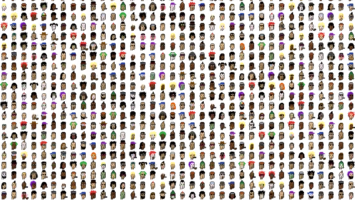この記事では、Poloniexの口座開設方法をご説明します。
お使いのスマートフォンで簡単に作成できますので、ご参考にして下さい!
①検索
Poloniexのサイトを検索し、公式ページを開きます
公式ページを開くと、アプリダウンロードを推奨されるので、ダウンロードボタン(画面右下部の赤枠)を押下します
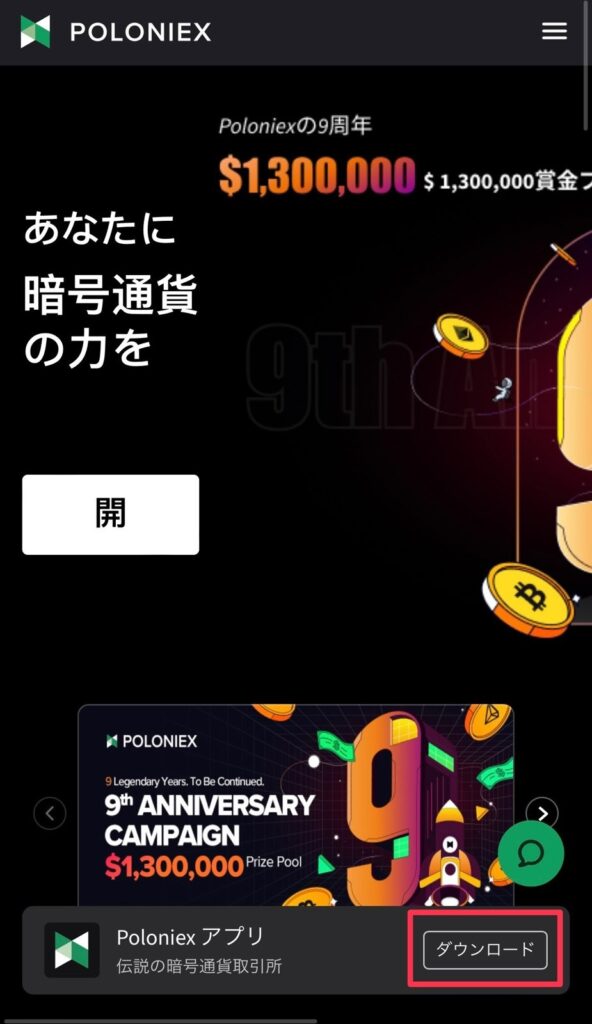
②アプリのダウンロード
iPhoneの場合はApp store、Androidの場合はPlay Storeに飛ぶので、アプリをインストールをします
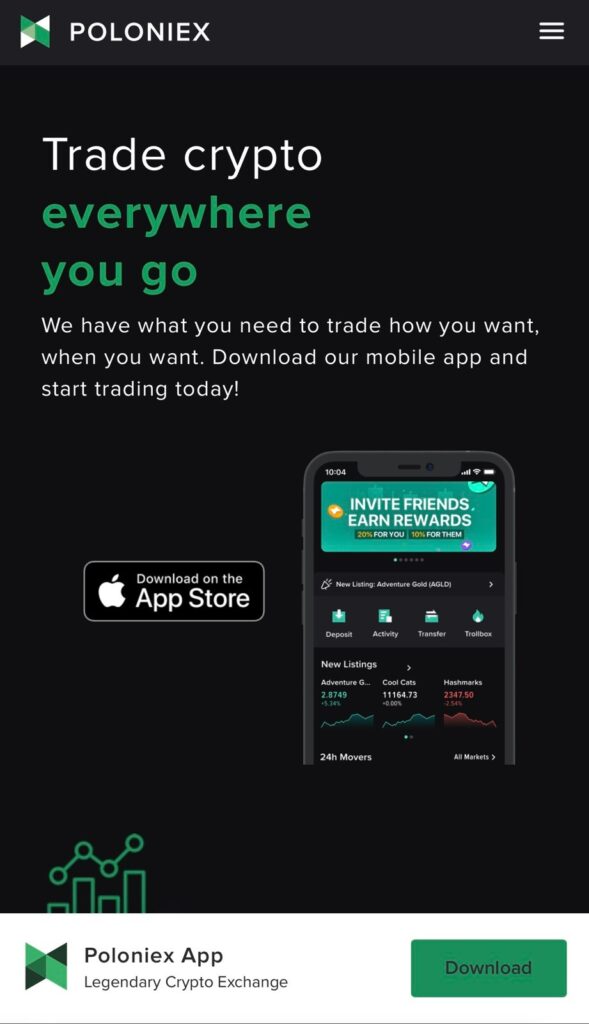
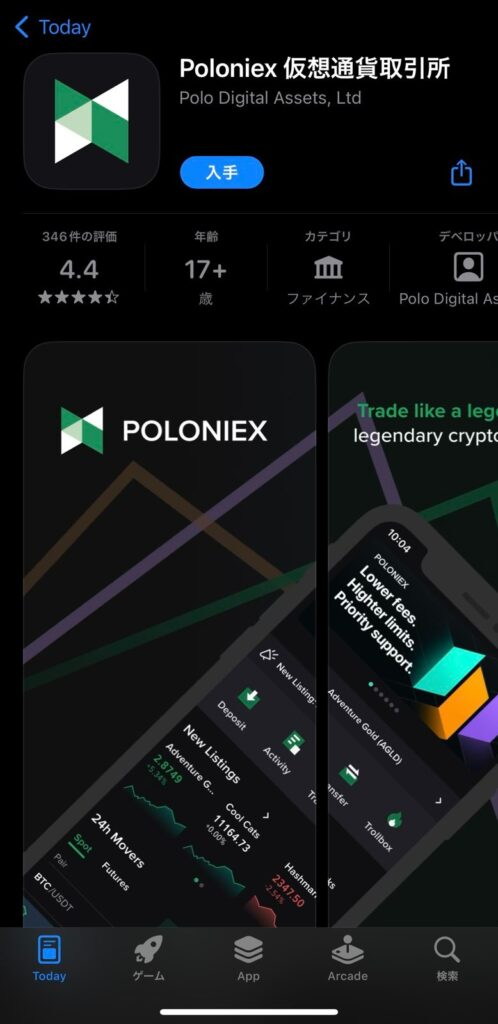
③アカウント作成
アプリを開いて、左上のアイコン(左上の赤枠)をクリックし、サインアップをクリックします
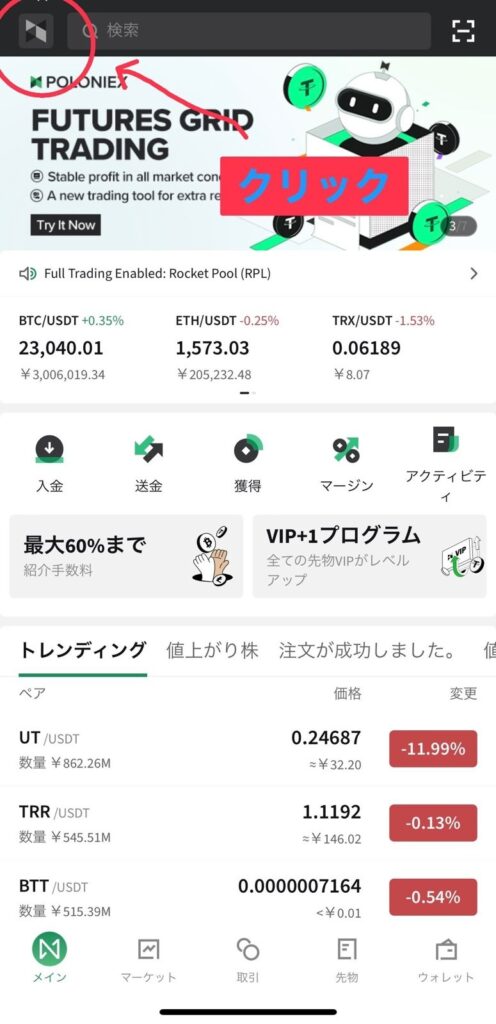
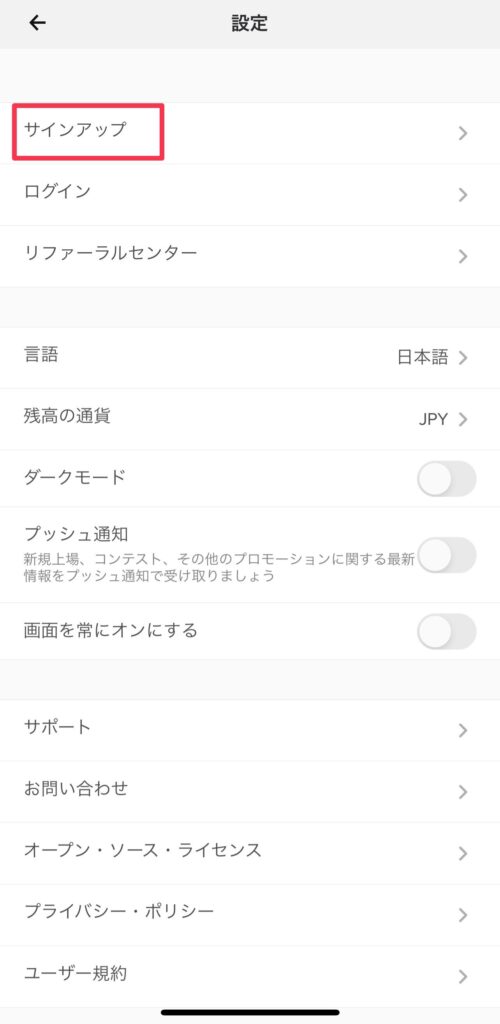
メールアドレスとパスワードを登録します
次の画面で、パズルをスライドして完成させます
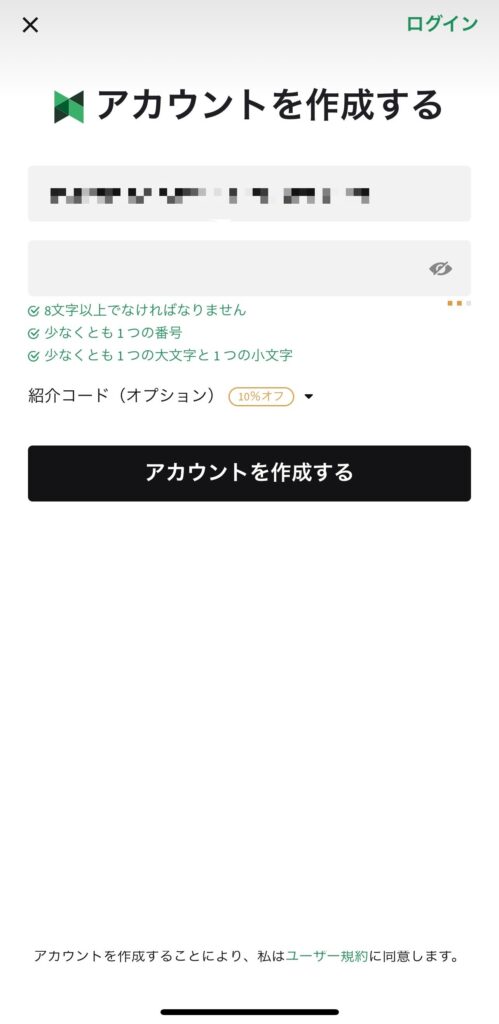
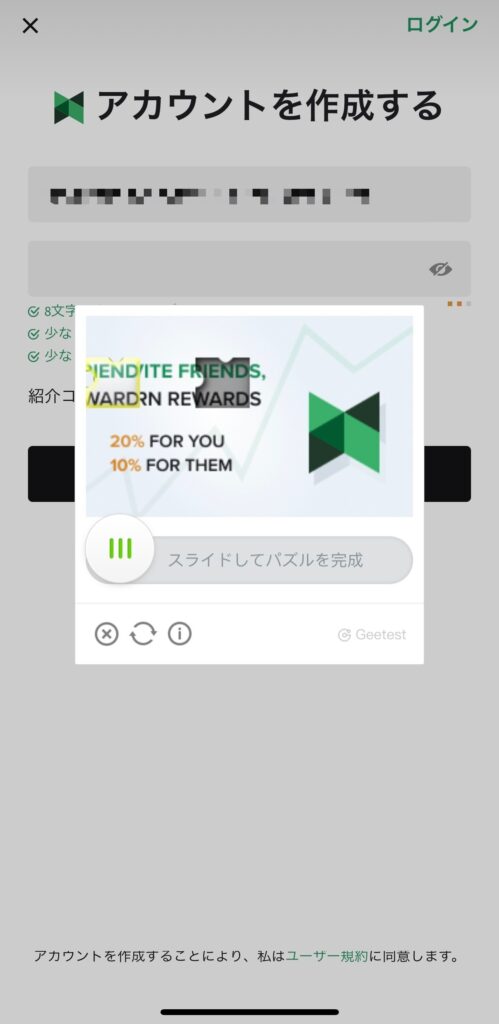
④検証コードの確認
登録したメールアドレス宛に、6桁の検証コードが届くので、確認して入力します
検証が完了したら、口座の開設は完了です
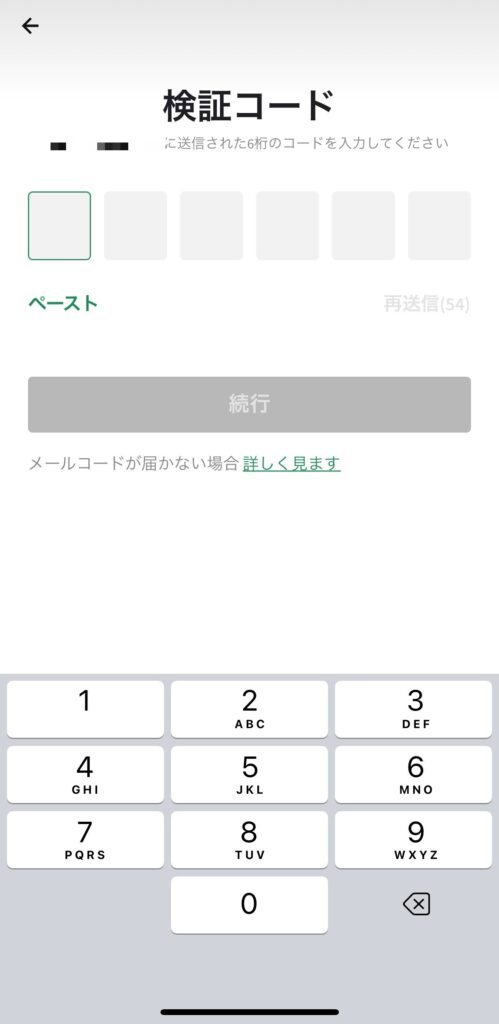
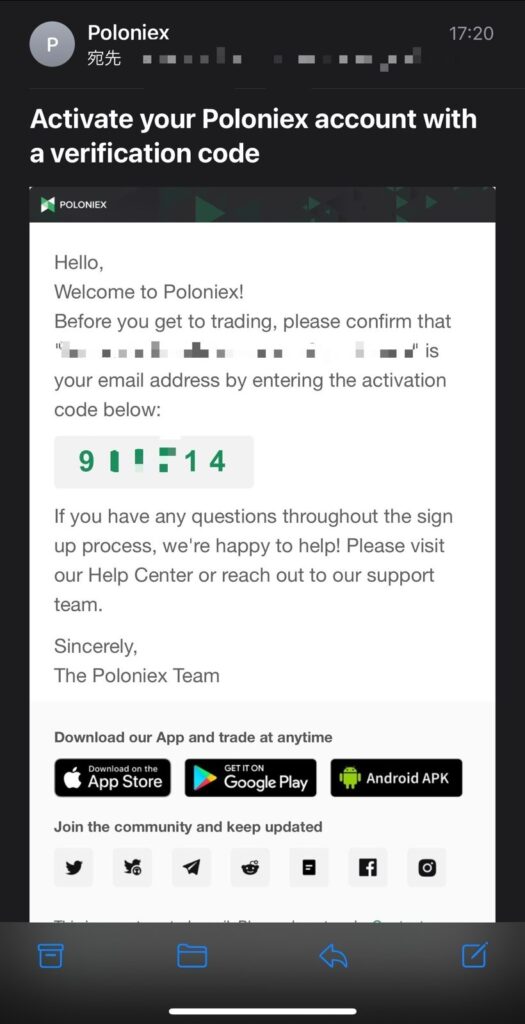
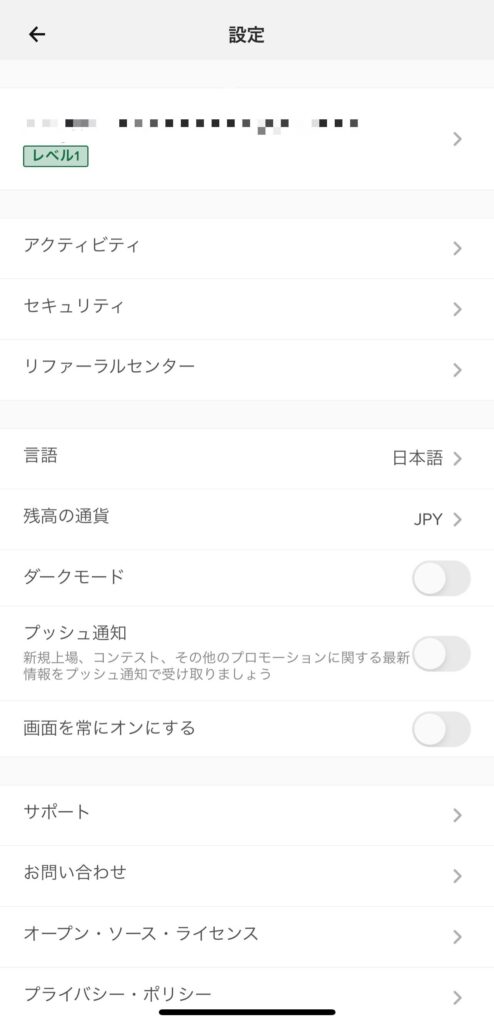
以上で、Poloniexの口座開設が完了しました!
簡単なステップなので、とても簡単ですね✨
是非、参考にして下さい。